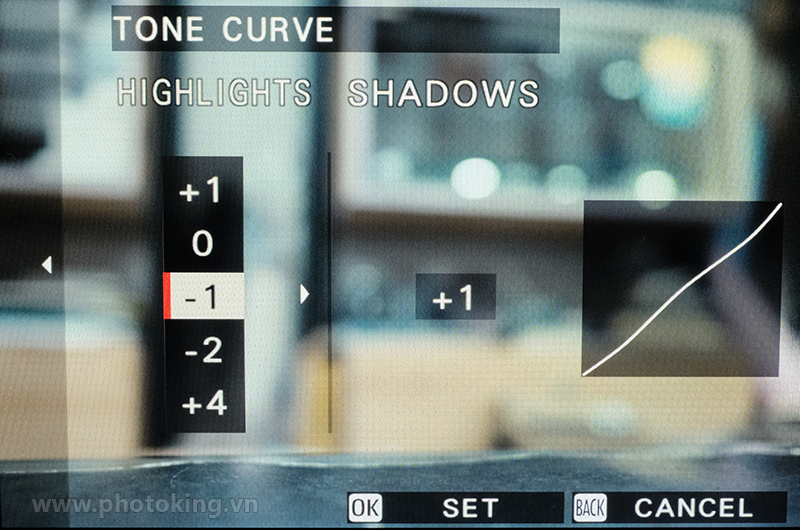Tìm hiểu tất tần tật các yếu tố tạo ra Công thức Recipe màu film mới của Fujifilm
GIẢ LẬP MÀU FILM - CÔNG THỨC RECIPE TẠO MÀU MỚI
(PhotoKing biên soạn)
Fujifilm đã rất thành công với hệ X-Series mới của mình khi định hướng đi sâu nghiên cứu về màu sắc film của họ. Với hơn 85 năm kinh nghiệm sản xuất phim âm bản và dương bản trước đây, Fujifilm đã thành công khi tạo ra nhiều giả lập màu phim Film Simulation mô phỏng lại chính xác màu film của họ trước đây và không chỉ dừng ở đó, họ còn cho người dùng được phép can thiệp thêm để tạo ra những màu mới và chúng ta gọi tắt là Film Simulation Recipe (công thức giả lập phim).

Mỗi công thức Recipe giả lập film đều sẽ chỉ tốt nhất trong 1 môi trường chụp nhất định nào đó, không phải luôn tốt cho tất cả do đó khi bạn áp dụng công thức để sử dụng chắc chắn sẽ có những thứ không được như bạn mong muốn. Nếu bạn có thể hiểu được các công thức này được tạo nên như thế nào thì bạn có thể tự thay đổi đôi chút để cho ra màu sắc phù hợp với mình nhất, cho ra những tác phẩm đẹp nhất, ưng ý nhất. Chưa hết, khi hiểu rõ về các yếu tố tạo thành công thức, bạn còn có thể tự sáng tạo ra công thức Film Simulation Recipe độc đáo, đặc biệt cho riêng bạn. Nào.. bây giờ hãy cùng PhotoKing tìm hiểu về chúng nhé ...
Tìm hiểu ý nghĩa của các thành phần tạo nên công thức Recipe màu film mới
Ví dụ: Kodachrome 64 Film Simulation Recipe
- Classic Chrome
- Dynamic Range: DR200
- Highlight: 0
- Shadow: 0
- Color: +2
- Noise Reduction: -4
- Sharpening: +1
- Clarity: +3
- Grain Effect: Weak, Small
- Color Chrome Effect: Strong
- Color Chrome Effect Blue: Weak
- White Balance: Daylight, +2 Red & -5 Blue
- ISO: Auto, up to ISO 6400
- Exposure Compensation: 0 to +2/3 (typically)

Có thể hiểu một cách đơn giản là ngoài việc chọn màu giả lập phim "Classic Chrome" bạn chỉ cần lựa chọn các thông số bên dưới sao cho phù hợp là sẽ tạo ra màu film mới. Khi bạn đã hiểu các thông số như Grain efect, sharpess, clarity, ... là gì thì ngoài việc nhìn vào công thức Recipe được chia sẻ trên mạng bạn có thể cài đặt cho máy của mình mà quan trọng hơn cả là sau khi cài đặt xong, bạn có thể tùy chỉnh thêm 1 vài yếu tố để hơp với bạn hơn, hợp với môi trường chụp cụ thể của bạn hơn. Hãy cùng PhotoKing tìm hiểu về các yếu tố này là gì, nó có thay đổi gì với ảnh bạn sẽ chụp ra nhé

1. Grain Effect
Thêm một lượng ngẫu nhiên Hạt film (grain) vào ảnh của bạn theo 2 mức độ Weak (yếu/ít) và Strong (mạnh/nhiều) và với 2 lựa chọn loại hạt nhỏ (small) và lớn (large). Bạn hãy sử dụng hợp lý 2 tùy chọn này trong Grain Effect để bổ sung thêm hạt film vào ảnh của bạn giúp tác phẩm thêm phần tự nhiên, tăng thêm cảm xúc ảnh hoài cổ, xưa cũ và có nét giống như ảnh được chụp bởi máy ảnh film âm bản trước đây.


2. Color Chrome Effect
Color Chrome hướng tới việc tạo ra màu sắc sâu hơn và dải màu rộng hơn ở các chủ thể như hoa và phong cảnh khi chụp ngoài trời sáng. Hiệu ứng này sẽ làm ảnh tối lại đôi chút, làm những chi tiết trong ảnh rõ nét hơn vì trong thực tế khi bạn chụp ảnh ngoài trời nắng dư sáng với độ tương phản cao thì màu sắc có thể dễ bị bão hòa quá mức và trông giả tạo. Color Chrome hướng đến việc khắc phục điều này bằng cách tái tạo lại độ tương phản mà không làm màu sắc bị quá mức. Đây là một hiệu ứng mà có lẽ bạn cần khá tinh mắt hay nói cách khác bạn cần khá tinh tế mới cảm nhận được bởi sự thay đổi của nó không quá nhiều và dễ nhầm lẫn với việc bạn cộng thêm màu (+ color).


3. Color Chrome FX Blue
Cũng giống như Color Chrome thì Color Chrome FX Blue chỉ hiệu quả trên màu xanh dương, các màu khác sẽ được bỏ qua.

4. White Balance
Theo mặc định, cân bằng trắng White Balance được đặt thành tự động AWB và điều này thực sự hiệu quả trong phần lớn các tình huống. Nhưng có những trường hợp bạn muốn kiểm soát sáng tạo hơn đối với màu sắc trong hình ảnh của mình, khi đó bạn có thể cộng trừ thêm bớt màu trong bảng White Balance bằng cách dịch chuyển điểm lên xuống, trái phải để có được lớp phủ màu ưng ý.
Lưu ý: việc tùy chỉnh WB sẽ cho ta những hiệu quả màu sắc rất mạnh, bạn nên cân nhắc cộng trừ thêm bớt với chỉ số vừa phải

5. Dynamic Range
Thắc mắc: Công thức này chọn DR200, công thức kia chọn DR400 và có công thức thì DR lại để Auto. Vậy DR là gì và chúng được dùng như thế nào ?
DR = Dynamic Range = Dải tương phản động = Sự khác biệt giữa các phần sáng nhất và tối nhất của một bức ảnh mà ta có thể nhìn thấy (nhận ra) chi tiết.
.jpg)
Mắt người chúng ta có thể phát hiện các chi tiết từ vùng sáng nhất tới vùng tối nhất cách nhau khoảng 20 điểm dừng, tuy nhiên máy ảnh kỹ thuật số của chúng ta chỉ có thể nhìn thấy các vùng sáng tối này cách nhau khoảng 12 - 14 điểm dừng điều này tạo ra 1 lựa chọn khó khăn với người chụp vì đôi khi bạn phải đánh đổi bỏ vùng sáng để lấy vùng tối hoặc ngược lại bỏ vùng tối để lấy thêm nhiều chi tiết ở vùng sáng !!
.jpg)
Thật tệ khi phải đánh đổi 1 trong 2 vì đôi khi chúng ta muốn tác phẩm sẽ đầy đủ chi tiết, có sự chuyển đổi mềm mại từ vùng sáng sang vùng tối và việc thay đổi Dynamic Range chính là phương pháp mà chúng ta có thể sử dụng để tối đa hóa chất lượng hình ảnh trong tình huống này.
.jpg)
Có nhiều cách để thay đổi dải tương phản động của ảnh và cách đơn giản cũng như dễ thực hiện nhất là bạn tăng Dynamic Range của máy lên cao. Mặc định máy sẽ để DR là 100%, khi bạn tặng lên DR200 sẽ giúp bạn có thêm 1 điểm dừng nữa và tương tự DR400 sẽ cho bạn thêm 2 điểm dừng. Trên máy ảnh Fujifilm X-Series, Dynamic Range hoạt động theo cách đầu tiên cố ý làm ảnh thiếu sáng để bảo vệ chi tiết vùng sáng, sau đó tăng độ sáng vùng tối khi dữ liệu cảm biến được bộ xử lý hình ảnh chuyển đổi thành tệp JPEG.
Lưu ý: Bạn cần ít nhất ISO 320 để cài DR200 và cần ISO 640 để cài DR400
6. D Range Priority
Tính năng này sử dụng các thiết lập Dynamic Range kết hợp với các thiết lập Highlights và Shadows của máy ảnh để kéo lại đầy đủ nhất các chi tiết ở các vùng có vấn đề. Để truy cập tính năng này bạn xem ảnh bên dưới
.jpg)
7. Tone Curve
Tăng hoặc giảm vùng sáng của ảnh (Highlights) hoặc vùng tối của ảnh (Shadows) để lấy thêm chi tiết ở các vùng này giúp ảnh không bị cháy / bệt màu.
Ứng dụng: các khung cảnh có độ tương phản cao chênh sáng mạnh giữa vùng sáng và vùng tối như chân dung ngược sáng, ảnh tòa nhà ngược sáng,..Với những khung cảnh này, bằng cách điều chỉnh hợp lý thông số vùng sáng và vùng tối sẽ cho bạn những tác phẩm với nhiều chi tiết hơn, đẹp hơn
8. Color
Tăng hoặc giảm độ bão hòa màu (độ rực màu) giúp ảnh thêm rực rỡ hơn, sống động hơn. Việc tăng Color cũng gần giống như bạn chọn giả lập "Vivid" vậy, bạn cũng có thể áp dụng đồng thời 2 yếu tố này để tăng thêm hiệu quả màu sắc. Tăng "Color" thường được dùng trong nhiếp ảnh phong cảnh, đồ ăn hay đơn giản là ý thích cá nhân của người chụp.

9. Sharpness
Độ sắc nét, độ rõ nét của ảnh. Khi thay đổi thông số "Sharpness" bạn sẽ quyết định tăng độ sắc nét của ảnh lên để bức ảnh trông rõ hơn (ảnh sản phẩm) hay giảm độ nét của ảnh đi để bức ảnh nhìn mềm mại hơn, dịu dàng và thơ mộng hơn (ảnh chân dung). Với nhiều cấp độ điều chỉnh, người dùng có thể dễ dàng tùy chỉnh theo sở thích hay mục đích riêng của mình.

10. Noise Reduction
Là tính năng khử nhiễu, giảm bớt độ nhiễu ở vùng tối của ảnh.

Thông thường, khi chúng ta chụp ảnh trong điều kiện ánh sáng yếu Low Light Images, giải pháp để vẫn thu được hình ảnh rõ nét là đẩy ISO cao lên hoặc phơi sáng lâu hơn. Điều này sẽ làm gia tăng hạt nhiễu trong ảnh của bạn, khi đó bạn có thể cộng thêm chỉ số "Noise Reduction" sẽ giúp ảnh mịn hơn, bớt nhiễu hơn. Khi bạn tăng Noise Reduction các giá trị dương bạn sẽ thấy ảnh ít nhiễu hơn nhưng cũng ít chi tiết hơn, có một mẹo nhỏ ở đây là bạn có thể kết hợp tăng chỉ số Sharpness thêm để ảnh rõ nét hơn bạn nhé.
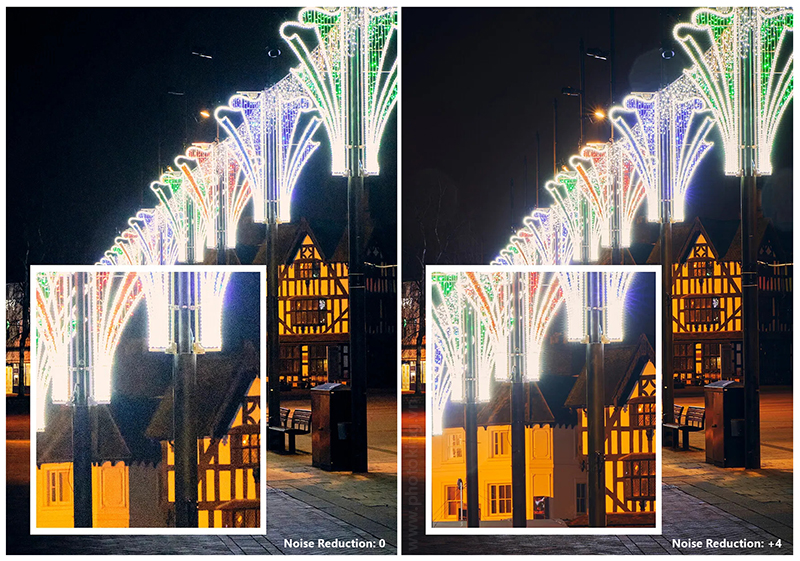
11. Clarity
Là tính năng mới của Fujifilm, tính năng này lần đầu tiên xuất hiện là trên Fujifilm X-Pro3 và sau đó có ở các model tiếp theo như X-E4, X100V,..
Clarity = Làm tăng độ tương phản ở tông màu nhưng chủ yếu vẫn giữ nguyên các điểm sáng và tối. Điều này làm cho hình ảnh có độ tương phản cao hơn mà không loại bỏ vùng tối hay mất điểm ở vùng sáng giúp hình ảnh trông có vẻ rõ nét chi tiết hơn. Lưu ý là Clarity càng cao ảnh trông sẽ càng mất tự nhiên hơn và thời gian xử lý, lưu chữ ảnh cũng chậm hơn đáng kế (không dùng Clarity khi bạn muốn chụp ảnh liên tiếp).

12. ISO
ISO là độ nhạy sáng của ảnh, việc tăng ISO sẽ giúp máy ảnh hấp thụ được nhiều ánh sáng hơn, hình ảnh sáng và rõ nét hơn đồng thời tăng ISO cũng làm tăng tốc độ chụp của máy để tránh ảnh mất nét do rung tay. Trong cài đặt của Fujifilm bạn hoàn toàn có thể cài đặt các mức ISO Auto1, Auto2, Auto3 (chạy từ khoảng ISO nhỏ này tới khoảng ISO cao kia) tùy thích theo nhu cầu của bạn. Lưu ý ISO càng cao, ảnh sẽ càng nhiễu hạt nhiều (nếu không thực sự cần thiết, bạn nên dùng ISO thấp hơn 6400 để tránh nhiễu hạt ở ảnh).

13. Exposure Compensation (EV)
Exposure Compensation = Bù trừ phơi sáng hay còn được gọi tắt là EV (một số máy ảnh nằm ở bánh xe phía sau, một số máy ảnh khác nằm ở trục xoay tròn phía trên bên phải của máy ảnh). EV thường có mức từ 0 tới +3 hoặc -3 với mỗi mức đều được chia nhỏ thêm thành 3 phần. Khi chụp ảnh, EV thực sự có giá trị vì nó có thể tăng hoặc giảm ánh sáng của ảnh đang cần chụp ngay lập tức mà bạn không cần để ý tới các thông số phức tạp khẩu độ, tốc độ hay iso. Thông số EV này rất hiệu quả trong nhiều trường hợp, nó cũng góp phần tạo ra nhiều công thức Recipe đẹp từ việc tăng và giảm EV.

Một vài lưu ý khi áp dụng công thức Recipe giả lập film
- Khi bạn muốn sử dụng Công thức Recipe X-Trans III trên máy ảnh X-Trans IV bạn chỉ cần tắt OFF hiệu ứng Color Chrome và cả Chrome FX, Clarity =0, Grain size = small/large
- Khi muốn dùng Recipe X-Trans IV trên X-Trans V bạn cần giảm bớt Chrome FX xuống 1 nấc (ví dụ công thức trên X-Trans IV đang là Strong thì khi áp dụng trên máy ảnh X-Trans V bạn cần chuyển nó về Weak). Điều này dành cho các Công thức sử dụng Classic Chrome, Classic Negative, Eterna và Eterna Bleach Bypass; đối với các mô phỏng phim khác, không cần điều chỉnh.
- Khi bạn cần chụp nhanh hay chụp liên tiếp > bạn nhớ tắt Clarity đi nhé. Nếu công thức Recipe của bạn yêu cầu Clarity là âm, bạn có thể thay thế bằng cách tắt Clarity đi và lắp thêm cho lens kính lọc CineBloom hay Black Pro Mist tương đương.
- Khi bạn sử dụng D Range Priority đồng nghĩa với việc bạn đang điều chỉnh Dynamic Range và cả Highlights, Shadows chính vì thế bạn sẽ không điều chỉnh được 2 thông số này khi bạn đã cài đặt D Range Priority
- Khi bạn sử dụng EV cộng thêm hay trừ đi trong 1 tình huống nhất định nào đó cần dùng tới, sau khi dùng xong nhớ trả giá trị EV về mức 0 để tránh dư / thiếu sáng toàn bộ những bức ảnh sau đó

Tóm tắt ý chung
- Classic Chrome: màu giả lập phim
- Dynamic Range: Dải tương phản động khi điều chỉnh hợp lý sẽ giúp vùng tối và vùng sáng của ảnh có độ chuyển mềm dịu hơn
- Highlight: tăng / giảm vùng sáng của ảnh
- Shadow: tăng / giảm vùng tối của ảnh
- Color: tăng độ rực màu cho ảnh
- Noise Reduction: khử nhiễu hạt, làm mịn ảnh với những ảnh bị noise (nhiễu) khi bị đẩy ISO cao
- Sharpening: tăng / giảm độ nét của ảnh
- Clarity: độ trong kèm theo độ nét của ảnh
- Grain Effect: hiệu ứng bổ sung thêm hạt (to/nhỏ) cho ảnh thêm retro cổ điển
- Color Chrome Effect: tái tạo lại chi tiết bị mất do độ tương phản cao tạo ra màu sắc sâu hơn và dải màu rộng hơn
- Color Chrome Effect Blue: như Color Chrome nhưng chỉ áp dụng với màu xanh blue (xanh mây trời)
- White Balance: cộng trừ thêm màu xanh dương, xanh lá, vàng, đỏ, tím, ... tùy thích vào ảnh
- ISO: độ nhạy sáng của ảnh, điều chỉnh đúng để lấy thêm ánh sáng cho ảnh và ảnh chụp không bị rung tay mất nét
- Exposure Compensation: cộng / trừ ánh sáng vào ảnh ngay lập tức

Kết luận
Trên đây là tất cả những kiến thức mà PhotoKing đã cố gắng tìm hiểu cũng như sưu tầm từ nhiều nguồn khác nhau để biên soạn cắt nghĩa thật đầy đủ, chi tiết các thành phần tạo nên công thức giả lập film Recipe. Rất mong bài viết sẽ giúp bạn hiểu hơn về Công thức giả lập phim và sử dụng chúng một cách dễ dàng hơn, hiệu quả hơn trong nhiều tình huống chụp ảnh khác nhau. Bài viết có thể khó tránh khỏi sai sót cũng như nhầm lẫn, rất mong sự đóng góp ý kiến của các bạn để bài viết này thực sự là 1 bài viết có ích với cộng đồng ! Mọi góp ý vui lòng gửi về Zalo Hotline của PhotoKing: 0868.525.535 - Xin cảm ơn !
PhotoKing biên soạn
www.photoking.vn
© Copyright 2016 Công ty cổ phần Vua Ảnh - photoking.vn All rights reserved